Einschränken von USB-Funktionen
Per USB lassen sich Peripheriegeräte problemlos anschließen und Daten einfach speichern oder verschieben, aber ohne angemessene Verwaltung können über USB auch ungewollt Informationen preisgegeben werden. Seien Sie im Umgang mit USB-Speichergeräten besonders vorsichtig. Dieser Abschnitt beschreibt, wie die Verbindung über den USB-Anschluss des Geräts beschränkt wird und wie die Verwendung von USB-Speichergeräten verhindert wird.
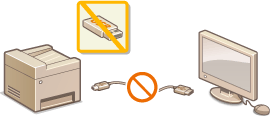
Einschränken der USB-Verbindung mit einem Computer
Sie können den USB-Anschluss an der Rückseite des Geräts deaktivieren. Wenn dieser Port deaktiviert ist, kann das Gerät nicht über USB mit einem Computer kommunizieren. Diese Einstellung hat keine Auswirkung auf den USB-Anschluss an der Vorderseite, der zum Anschließen von USB-Speichergeräten dient.
1
Tippen Sie auf <Menü>.
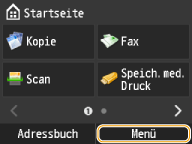
2
Tippen Sie auf <Einstellungen Systemverwaltung>.
Wenn der Anmeldebildschirm erscheint, geben Sie mit den Zahlentasten die richtige ID und die richtige PIN ein, und drücken Sie dann  . Anmelden am Gerät
. Anmelden am Gerät
 . Anmelden am Gerät
. Anmelden am Gerät3
Tippen Sie auf <Als USB-Gerät verwenden>.
4
Tippen Sie auf <Aus>.

 <Aus>
<Aus>Diese Option deaktiviert den USB-Anschluss an der Rückseite des Geräts.
 <Ein>
<Ein>Diese Option aktiviert den USB-Anschluss an der Rückseite des Geräts.
5
Starten Sie das Gerät neu.
Schalten Sie das Gerät AUS, warten Sie mindestens 10 Sekunden, und schalten Sie es dann wieder EIN.
Einschränken des Speicherns gescannter Dokumente auf USB-Speichergeräten
Sie können die Speicherung von Daten auf einem USB-Speichergerät deaktivieren. Wenn diese Funktion aktiviert ist, können gescannte Daten nicht auf einem USB-Speichergerät gespeichert werden. USB-Speichergeräte werden an den USB-Anschluss an der Vorderseite des Geräts angeschlossen.
1
Tippen Sie auf <Menü>.
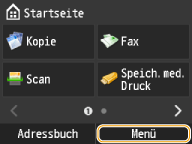
2
Tippen Sie auf <Einstellungen Systemverwaltung>.
Wenn der Anmeldebildschirm erscheint, geben Sie mit den Zahlentasten die richtige ID und die richtige PIN ein, und drücken Sie dann  . Anmelden am Gerät
. Anmelden am Gerät
 . Anmelden am Gerät
. Anmelden am Gerät3
Tippen Sie auf <Auf USB-Speicher speichern>.
4
Tippen Sie auf <Aus>.
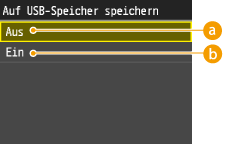
 <Aus>
<Aus>Diese Option verhindert, dass Daten auf einem USB-Speichergerät gespeichert werden. Gescannte Daten können nicht auf dem USB-Speichergerät gespeichert werden.
 <Ein>
<Ein>Erlaubt das Speichern von Daten auf einem USB-Speichergerät.
5
Starten Sie das Gerät neu.
Schalten Sie das Gerät AUS, warten Sie mindestens 10 Sekunden, und schalten Sie es dann wieder EIN.
Einschränken der USB-Druckfunktion
Sie können das Drucken von Daten von einem USB-Speichergerät deaktivieren. Die Daten auf dem USB-Speichergerät können nicht gedruckt werden.
1
Tippen Sie auf <Menü>.
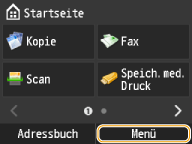
2
Tippen Sie auf <Einstellungen Systemverwaltung>.
Wenn der Anmeldebildschirm erscheint, geben Sie mit den Zahlentasten die richtige ID und die richtige PIN ein, und drücken Sie dann  . Anmelden am Gerät
. Anmelden am Gerät
 . Anmelden am Gerät
. Anmelden am Gerät3
Tippen Sie auf <Speichermedium Druck Ein/Aus>.
4
Tippen Sie auf <Aus>.

 <Aus>
<Aus>Diese Option deaktiviert die Funktion zum Lesen der Daten von einem USB-Speichergerät. Die Daten auf dem USB-Speichergerät können nicht gedruckt werden.
 <Ein>
<Ein>Auf einem USB-Speichergerät gespeicherte Dokumente können gedruckt werden.
5
Starten Sie das Gerät neu.
Schalten Sie das Gerät AUS, warten Sie mindestens 10 Sekunden, und schalten Sie es dann wieder EIN.